Создание PDF-файла со слоями
В этой части урока мы рассмотрим процесс создания файла в формате Adobe PDF, который будет использовать слои. Это позволит пользователям, работающим с программой Adobe Acrobat 7.0 Professional, получить возможность управлять отображением различных элементов в PDF-документе. Даже если у вас нет Acrobat Professional, вы все равно сможете создать и просмотреть PDF-файл при помощи бесплатной программы Adobe Reader. Однако в этом случае вы не сможете взаимодействовать со слоями в созданном PDF-документе.
Создание PDF-файлов со слоями - очень полезная функция, особенно при работе над сложными многостраничными макетами или документами, где требуется гибкость и управляемость. Это дает возможность конечному пользователю контролировать видимость различных элементов на странице, что повышает интерактивность и функциональность PDF-документов.
- Первым шагом будет открытие файла desserts.indd, который мы ранее переименовали в разделе "Начало работы" данного урока. Для этого выберите в меню команду File → Open (Файл → Открыть).
- Далее перейдите в меню Window → Layers (Окно → Слои). Вы увидите, что в этом документе используются два слоя. Эти слои можно будет сохранить в экспортируемом PDF-файле, чтобы пользователь, просматривающий данный файл с помощью программы Adobe Acrobat 7 Professional, имел возможность отображать или скрывать различные слои.
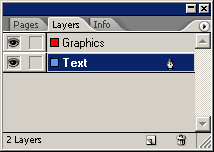
- Следующий шаг - выбор команды File → Export (Файл → Экспорт) в меню.
- В открывшемся диалоговом окне Export (Экспорт) убедитесь, что в списке Save as type (Тип сохраняемого документа) выбран формат Adobe PDF. Также перейдите в папку ID_14, которая находится внутри папки Lessons в вашей папке IDCIB на жестком диске.
- Присвойте экспортируемому файлу имя desserts_layered.pdf.
- Нажмите кнопку Save (Сохранить).
- В открывшемся диалоге Export PDF (Экспорт в формат PDF) в верхней части выберите в раскрывающемся списке Preset (Предварительные настройки) значение Acrobat 7 Layered (Acrobat 7 со слоями).
Обратите внимание, что на вкладке General (Общие) теперь доступен и установлен флажок Create Acrobat Layers (Создать слои программы Acrobat).
- Установите флажки View PDF After Exporting (Просмотр PDF-документа после экспортирования) и Visible Guides and Baseline Grids (Видимые направляющие и сетки базовых линий).
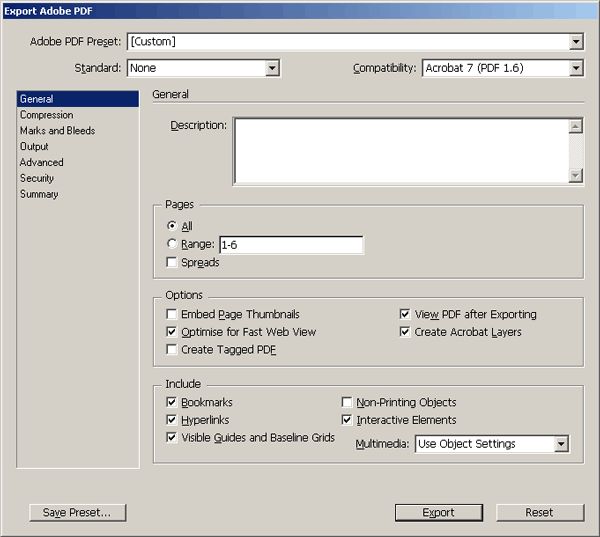
- Нажмите кнопку Export (Экспорт).
Созданный PDF-файл будет открыт в программе Adobe Acrobat, и вы сможете убедиться, что в нем используются слои, как и в исходном файле InDesign. Вы можете переключаться между слоями, делая их видимыми или скрывая, и работать с ними так же, как и в программе InDesign.
Однако важно отметить, что данная функциональность доступна только при просмотре PDF-файла в программе Adobe Acrobat 7 Professional или более поздней версии. Если открыть файл в бесплатном Adobe Reader, то возможности работы со слоями будут недоступны.
Создание PDF-файлов со слоями открывает широкие возможности для работы над сложными многостраничными документами. Это позволяет сохранять гибкость и управляемость макета, что особенно важно при необходимости последующих изменений дизайна. Такой подход дает конечному пользователю больше контроля над видимостью различных элементов на странице, повышая функциональность и интерактивность создаваемых PDF-документов.
Например, вы можете создать PDF-файл с несколькими слоями, каждый из которых содержит различные графические или текстовые элементы. Это позволит пользователю Adobe Acrobat Professional выбирать, какие именно слои он хочет видеть, скрывая ненужные детали и фокусируясь на интересующей его информации. Такая гибкость крайне полезна при работе с технической документацией, презентациями, чертежами и другими многокомпонентными проектами.
Кроме того, управление слоями в PDF-файлах упрощает процесс внесения изменений. Если необходимо модифицировать какой-то элемент, достаточно изменить соответствующий слой в исходном InDesign-документе и экспортировать его заново в PDF-формат. Таким образом вы сможете быстро обновлять PDF-документ, не затрагивая остальные его части.
В заключение, создание PDF-файлов со слоями - это мощный инструмент, который позволяет сохранять гибкость и управляемость макета при работе над сложными многостраничными проектами. Эта функциональность открывает широкие возможности для конечных пользователей, предоставляя им больший контроль над отображением различных элементов в PDF-документах.